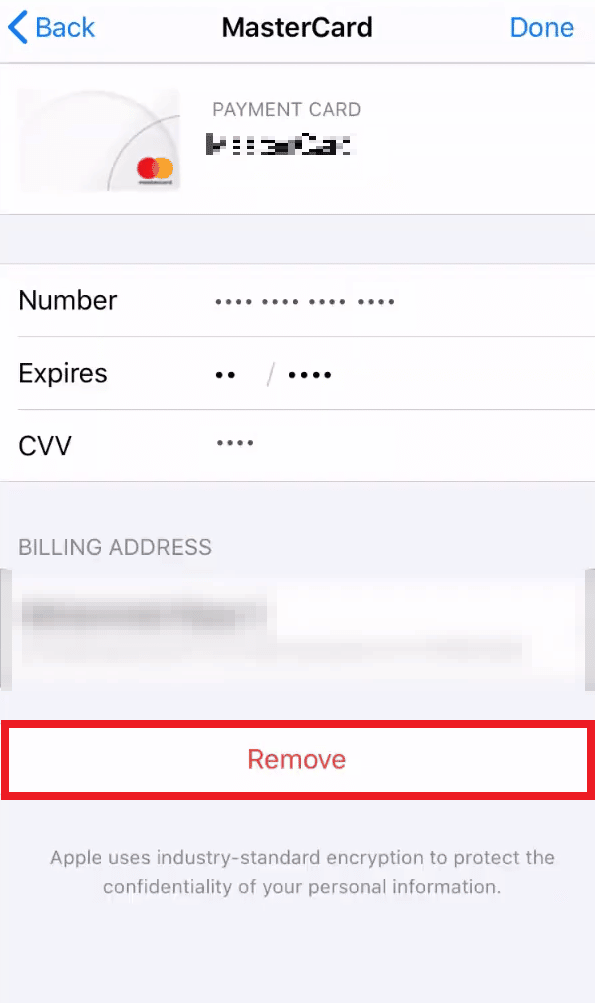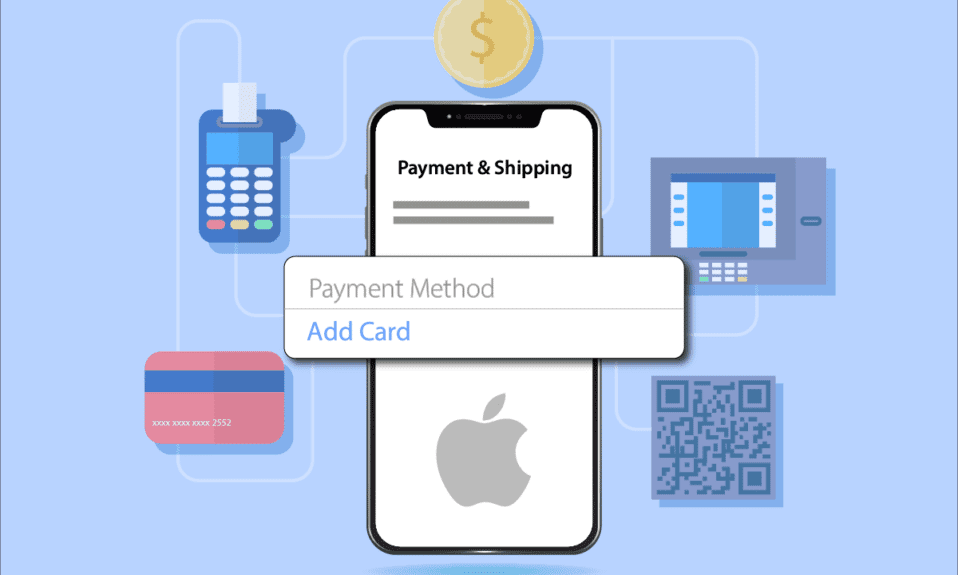
Apple uređaji su poznati po svojim vrhunskim uslugama, a posebno po integrisanim opcijama. Apple sistem plaćanja je jedna od tih usluga koja korisnicima omogućava da vrše transakcije koristeći sačuvane metode na svojim iPhone uređajima. Načini plaćanja na iPhone-u služe za kupovinu aplikacija, plaćanje računa ili dopunu kredita. Promena Apple načina plaćanja može biti malo komplikovanija, ali zato smo mi tu da vam predstavimo jednostavne i praktične metode koje će vas voditi kroz proces promene načina plaćanja u App Store-u.
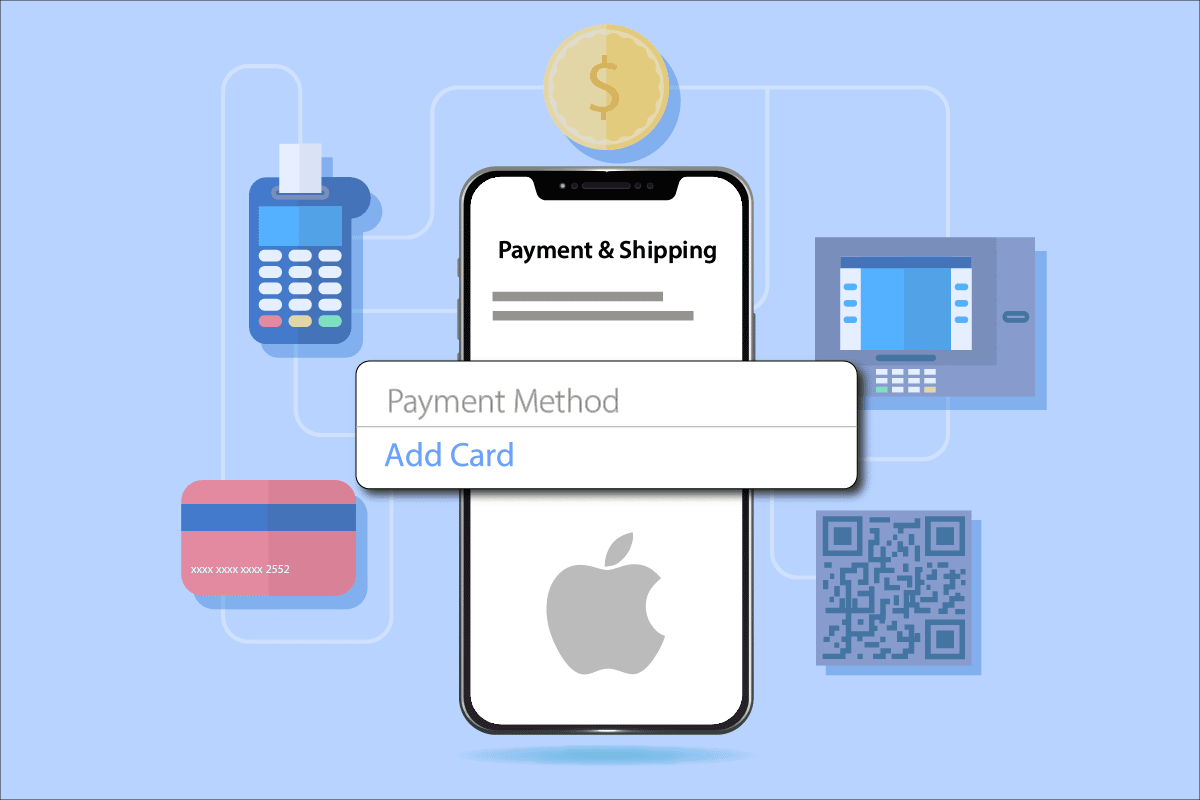
Kako izmeniti Apple način plaćanja
Način plaćanja na svom iPhone uređaju možete promeniti direktno u podešavanjima. Pročitajte i pratite korake navedene u nastavku ovog teksta kako biste uspešno obavili ovu operaciju.
Šta se dešava ako obrišem svoj način plaćanja?
Ukoliko slučajno uklonite svoj način plaćanja, nećete više biti u mogućnosti da kupujete aplikacije ili vršite plaćanja putem sačuvanih metoda na svom iPhone-u.
Kako da ažuriram svoje Apple informacije za plaćanje?
Apple korisnici koji već imaju podešene informacije za plaćanje mogu ih promeniti u slučaju da su istekle ili ih je potrebno ažurirati. To se može uraditi prateći sledeće korake direktno na vašem iPhone uređaju.
Napomena: Ilustracije u nastavku su sa iPhone 13.
1. Otvorite aplikaciju Podešavanja na svom iPhone-u.
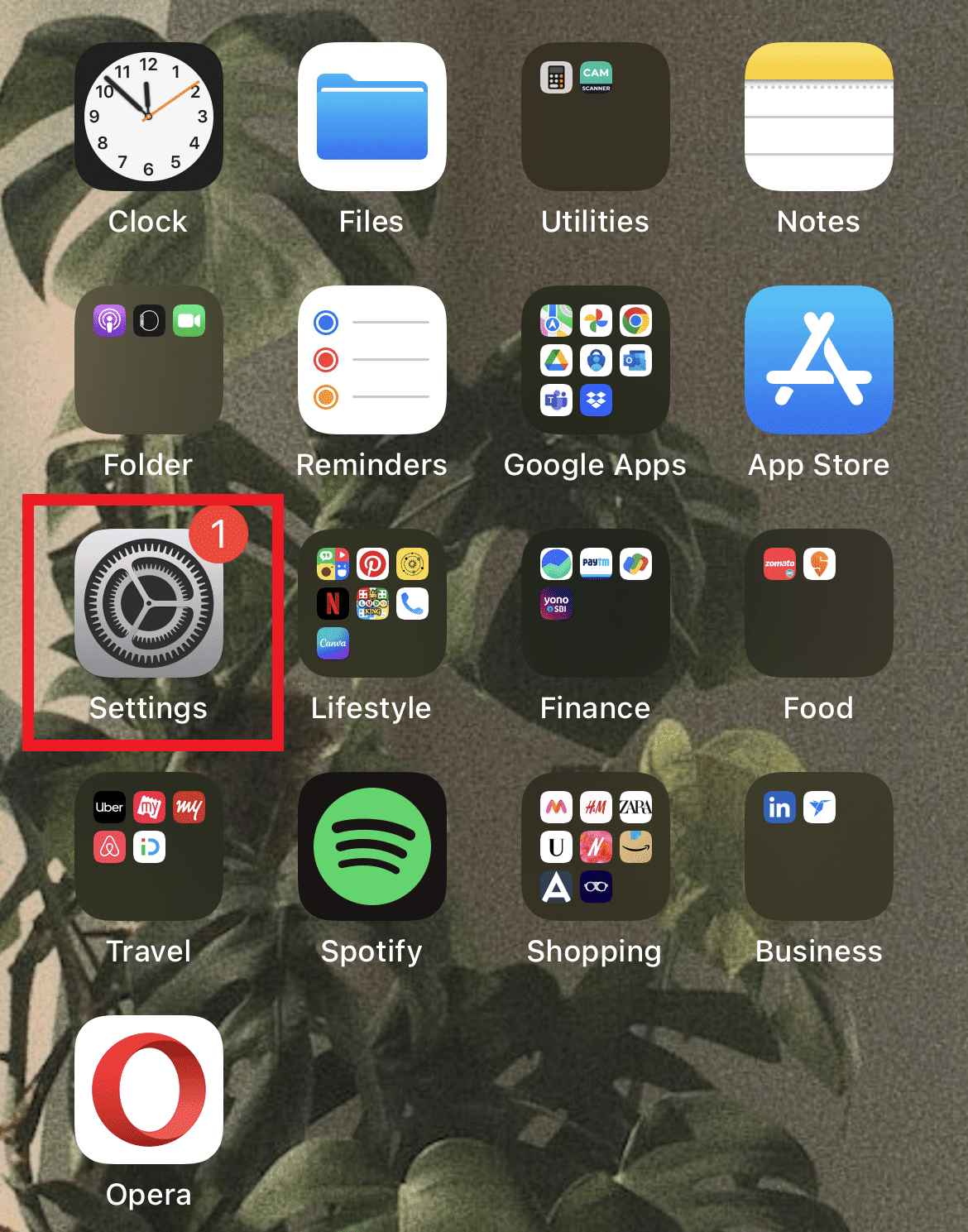
2. Dodirnite svoje Apple ID ime na vrhu ekrana Podešavanja.

3. Izaberite opciju Plaćanje i isporuka.

4. Ažurirajte željene informacije za Apple plaćanje iz ovog menija.
Kako da dodam Apple ID metode plaćanja?
Ako još uvek niste dodali nijedan način plaćanja na svoj iPhone, pratite dole navedene korake da biste to uspešno učinili.
1. Pokrenite aplikaciju Podešavanja na svom iPhone-u.
2. Dodirnite Apple ID > Opcije plaćanja i isporuke, kao što je prikazano.

3. Kliknite na opciju Dodaj način plaćanja kako biste izabrali željeni metod.
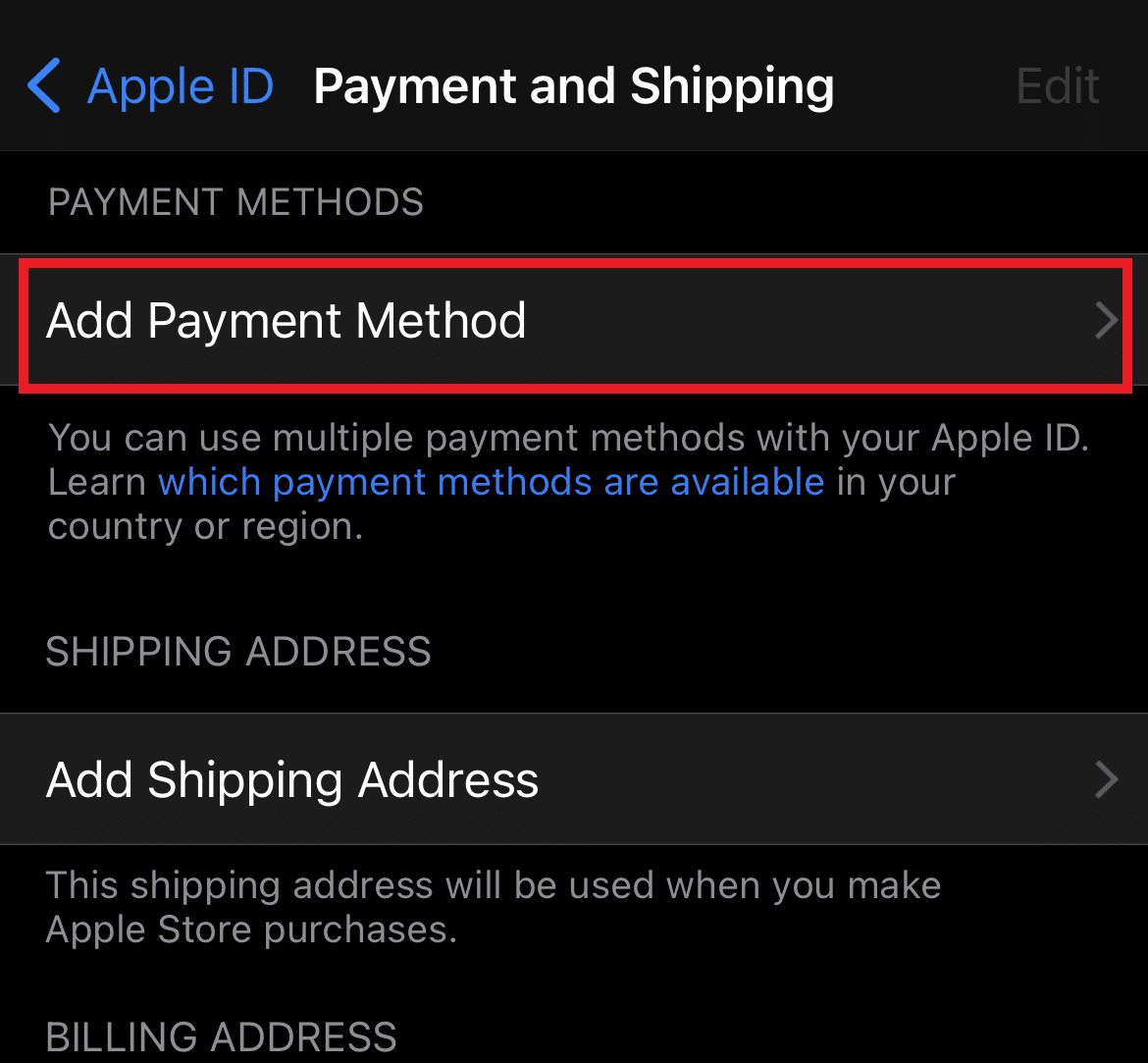
Kako da promenim svoj Apple način plaćanja?
Ukoliko planirate da promenite svoj trenutni Apple način plaćanja na novi, to možete uraditi preko svog Apple ID naloga. Sledite dole navedene korake da biste saznali kako to da izvedete.
1. Otvorite aplikaciju Podešavanja i kliknite na Apple ID u meniju Podešavanja.

2. Izaberite opciju Plaćanje i isporuka.
3. Da biste izabrali drugi način plaćanja umesto trenutnog, izaberite Dodaj način plaćanja > Gotovo.
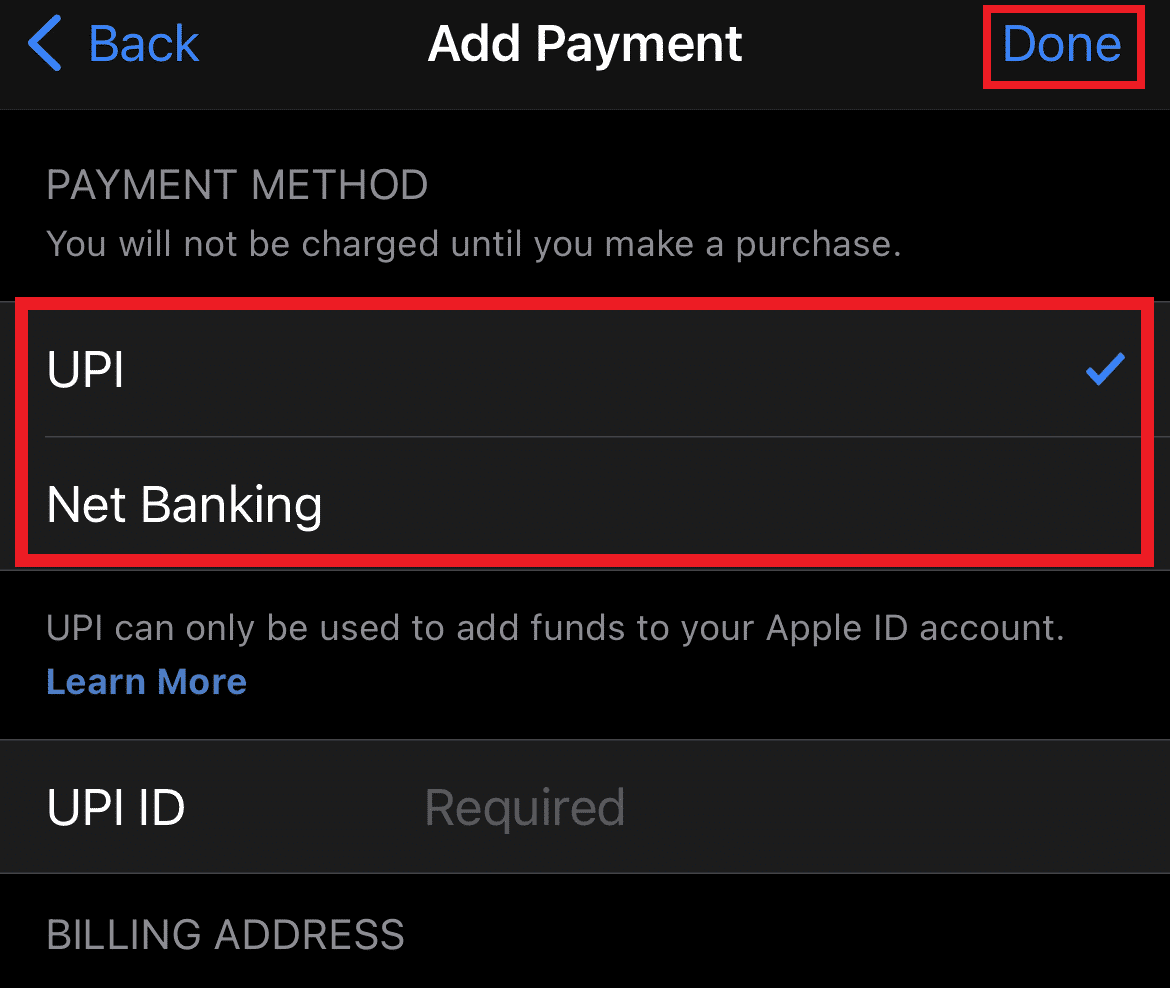
Kako ažurirati način plaćanja na iPhone-u?
Da biste promenili Apple način plaćanja na iPhone-u, prvo morate da budete prijavljeni na svoj Apple nalog na iPhone-u, a zatim sledite prethodno navedene korake za novi, ažurirani način plaćanja.
Kako da promenim primarni način plaćanja na Apple ID-u?
Svoj primarni način plaćanja na Apple ID-u možete promeniti direktno sa svog iPhone-a. Da biste to učinili:
1. Otvorite aplikaciju Podešavanja na svom iPhone-u.
2. Izaberite svoje Apple ID ime.
3. Pronađite i izaberite opciju Plaćanje i isporuka.

4. Ovde ažurirajte ili dodajte primarni način plaćanja tako što ćete zameniti stari.
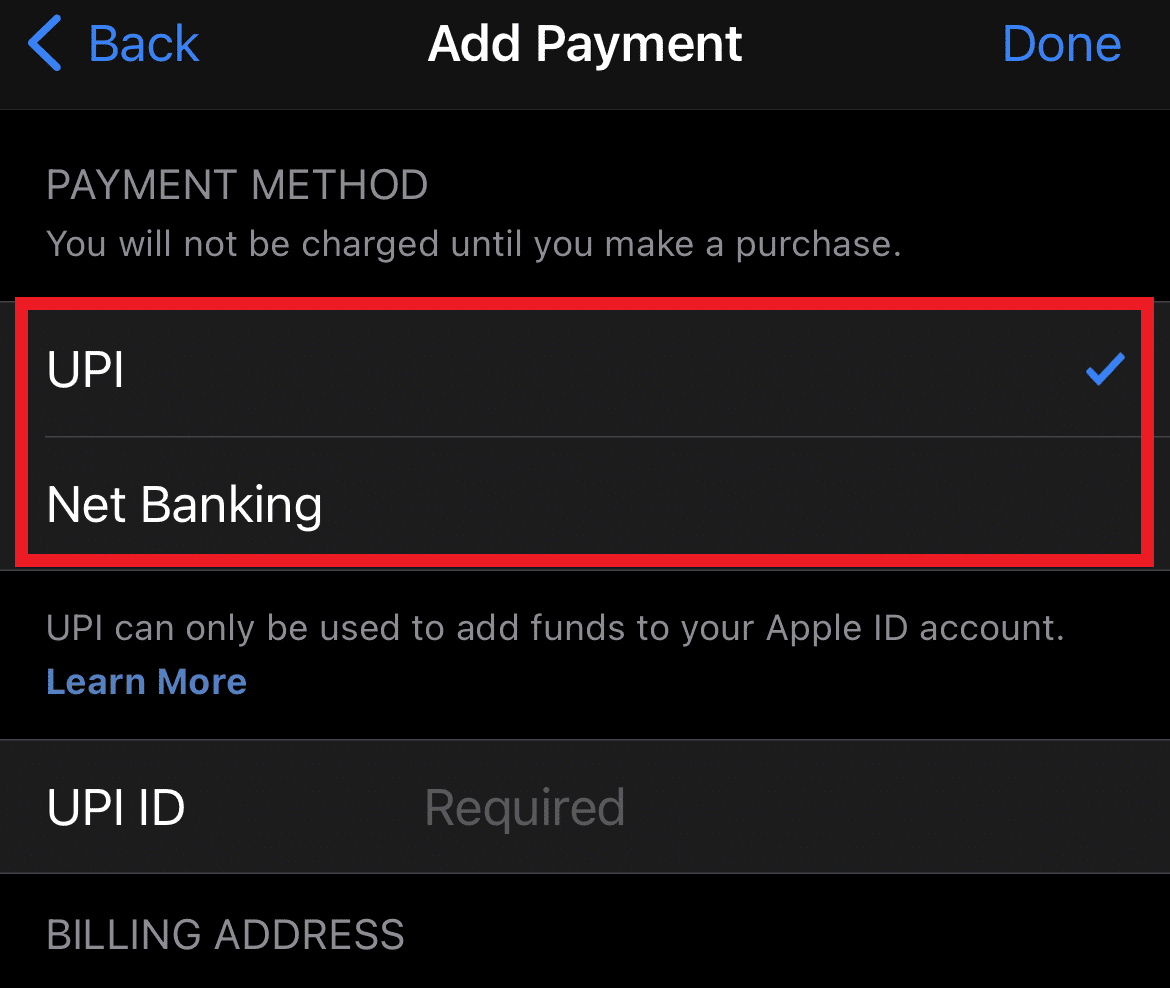
Zašto ne mogu da promenim svoj način plaćanja na iPhone-u?
Ukoliko imate poteškoća da promenite način plaćanja na svom iPhone-u, postoji nekoliko mogućih razloga za to. Neki od tih razloga mogu biti:
-
Zastarela verzija iOS-a na vašem iPhone uređaju.
-
Neizmirene uplate sa trenutnog načina plaćanja.
- Funkcija porodičnog deljenja može sprečiti promenu načina plaćanja na vašem iPhone-u.
Da li Apple Pay ažurira novu karticu?
Da, možete ažurirati novu karticu na Apple Pay ukoliko je vaša trenutna kartica istekla ili ukoliko želite da dodate drugu karticu.
Možete li ukloniti karticu iz Apple Pay-a?
Da, karticu možete ukloniti iz Apple Pay-a. To se može učiniti iz podešavanja Apple novčanika na vašem Mac ili iPhone uređaju.
Kako da uklonim kreditnu karticu sa svog Apple naloga?
Ukoliko ne želite da koristite određenu kreditnu karticu sa svog Apple naloga i želite da je uklonite iz načina plaćanja, pratite dole navedene korake da biste to učinili:
1. Otvorite aplikaciju Podešavanja na svom iPhone-u.
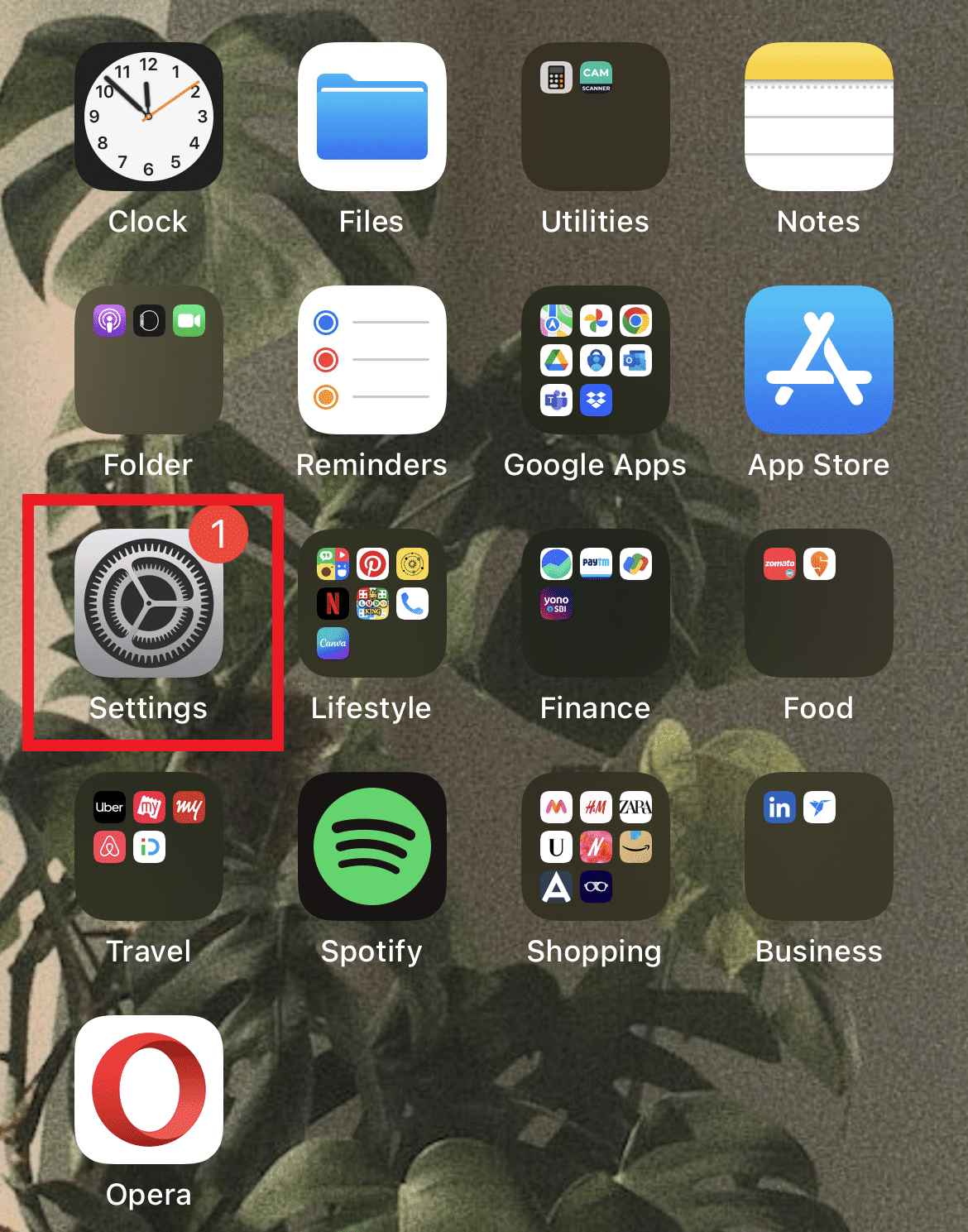
2. Dodirnite svoje Apple ID ime na vrhu ekrana Podešavanja.
3. Zatim izaberite opciju Plaćanje i isporuka, kao što je prikazano ispod.

4. Izaberite sačuvanu kreditnu karticu.
5. Izaberite opciju Ukloni sa dna kako biste obrisali kreditnu karticu.
Kako ukloniti kreditnu karticu sa Apple ID-a?
Da biste uklonili kreditnu karticu sa Apple ID-a:
1. Otvorite aplikaciju Podešavanja na svom iPhone-u.
2. Dodirnite svoje Apple ID ime na vrhu ekrana Podešavanja.

3. Izaberite opciju Plaćanje i isporuka > sačuvana kreditna kartica > Ukloni kako biste obrisali željenu karticu.
Zašto ne mogu da obrišem karticu sa svog iPhone-a?
Ukoliko imate problem da obrišete karticu sa svog iPhone-a, mogući razlozi su:
- Zastarela verzija iOS-a
- Neizmirene transakcije
- Porodični nalog za deljeno plaćanje
Kako da promenim svoju karticu za trenutni transfer na Apple Pay-u?
Apple Pay omogućava jednostavne i sigurne načine za vršenje transfera prilikom kupovine iPhone aplikacija ili drugih plaćanja. Ako želite da promenite svoju karticu za trenutni transfer na Apple Pay-u, ili promenite način plaćanja u App Store-u, pratite sledeće korake:
Napomena: Ovaj metod se primenjuje samo na korisnike koji već imaju sačuvane kartice na Apple Pay-u.
1. Otvorite aplikaciju Podešavanja na svom iPhone-u.
2. Sa liste izaberite Wallet & Apple Pay.
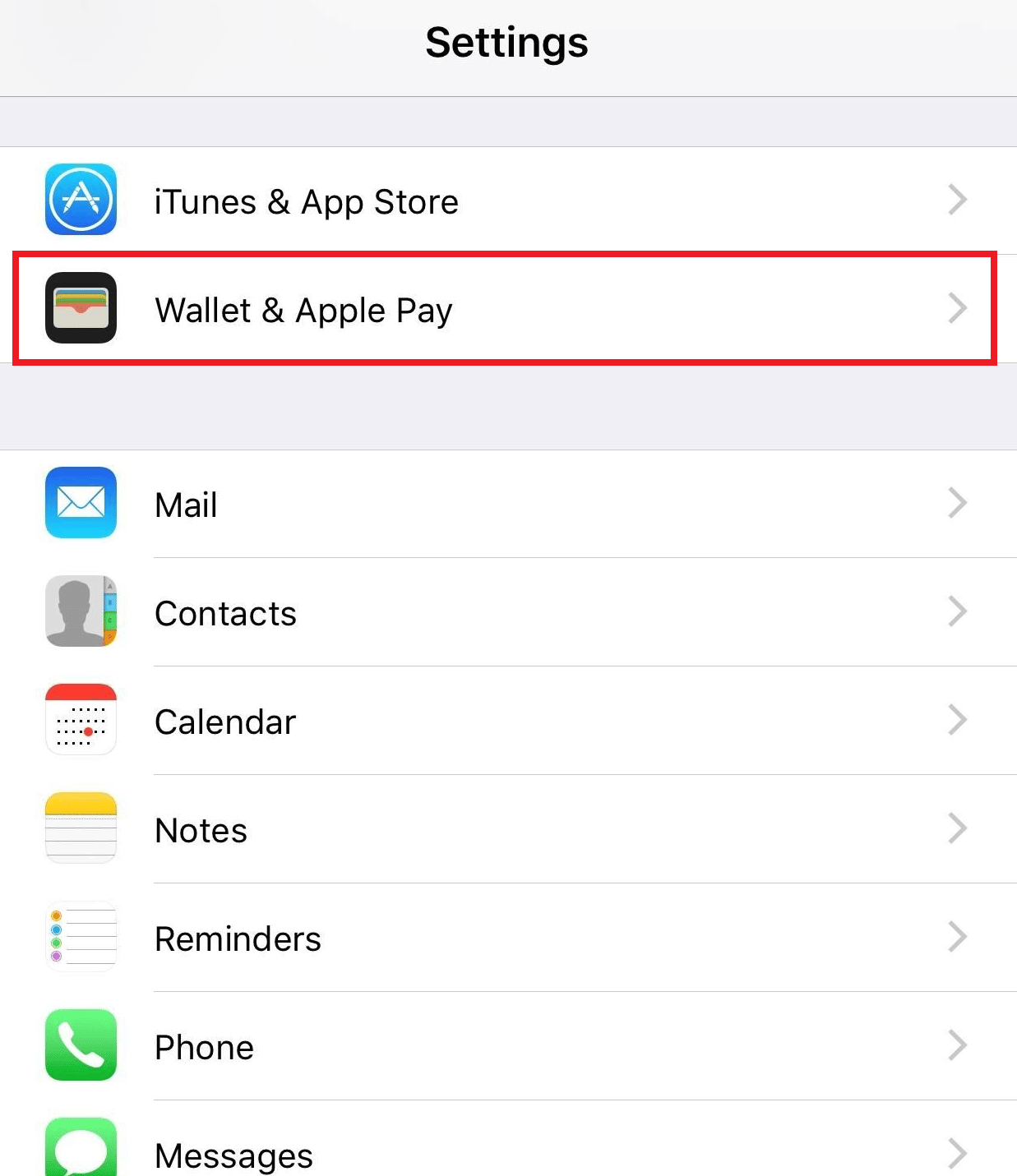
3. Izaberite sačuvane kartice.
4. Izaberite Uredi.
5. Izaberite Uklonite karticu da obrišete karticu.
6. Sada izaberite Dodaj karticu da dodate novu karticu u Apple Pay.
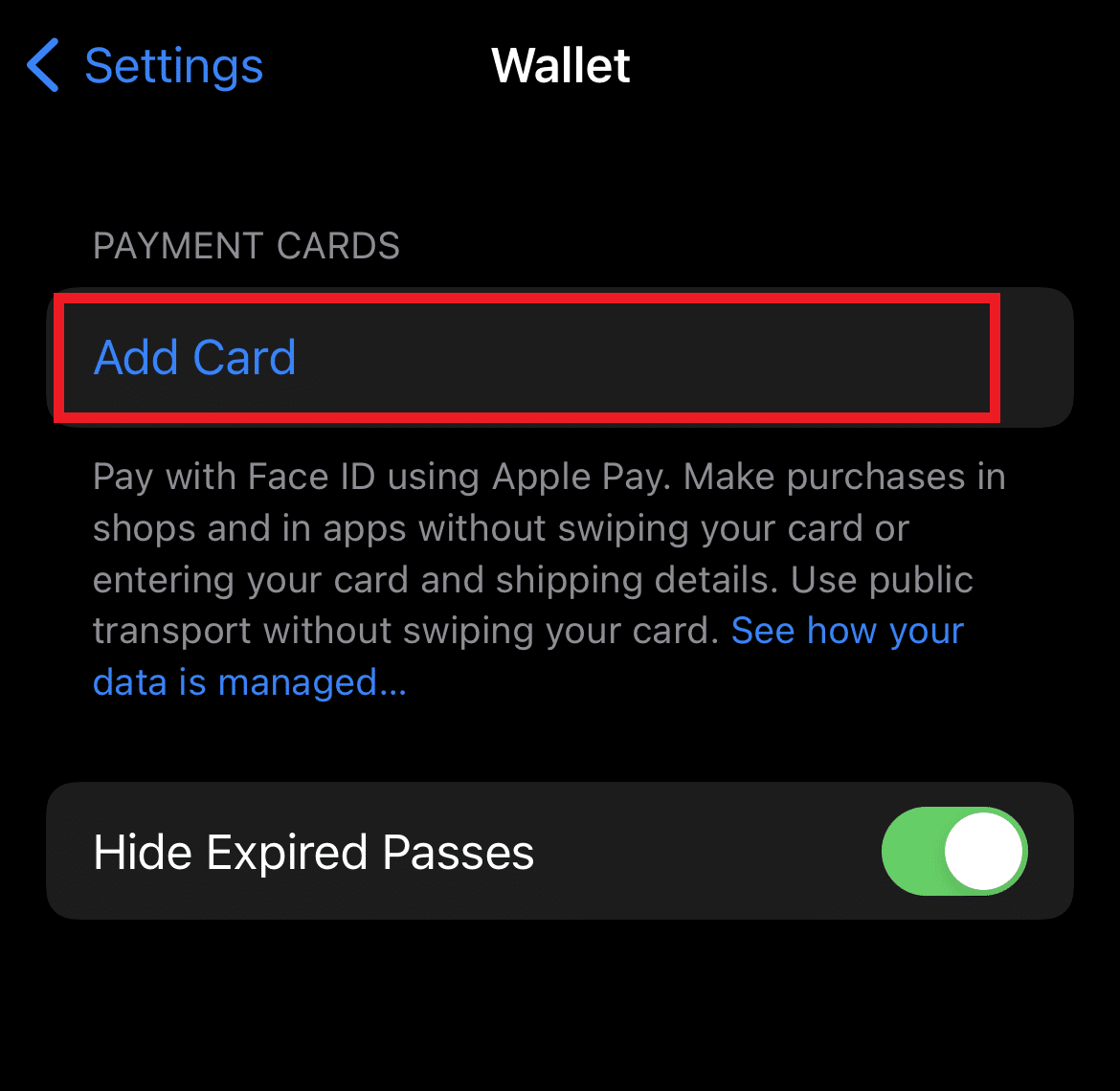
Kako da promenim svoju karticu na iPhone-u?
Ako imate sačuvanu karticu na svom iPhone-u za plaćanje, možete lako da je promenite ili dodate novu. Pročitajte i pratite gore navedene korake koji se tiču sličnog pitanja. Prateći ove korake, moći ćete brzo da promenite App Store način plaćanja i karticu na svom iPhone-u.
***
Nadamo se da ste uspešno naučili kako da promenite Apple način plaćanja. Slobodno nas kontaktirajte putem odeljka za komentare ispod ako imate bilo kakva pitanja ili sugestije. Obavestite nas o čemu biste želeli sledeće da učite.